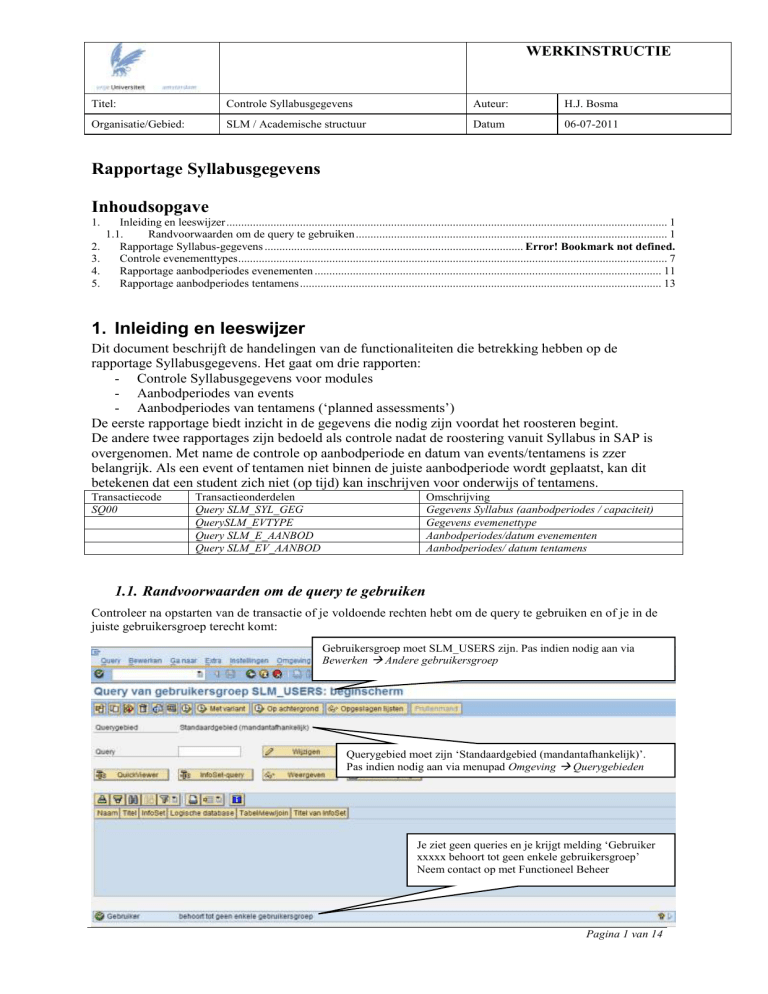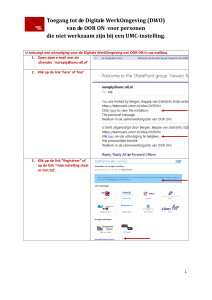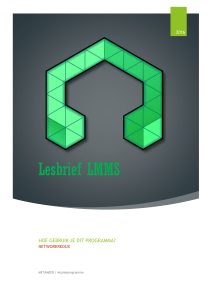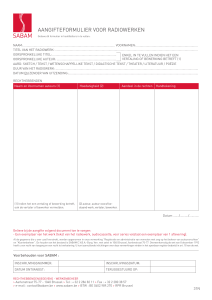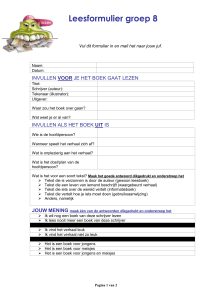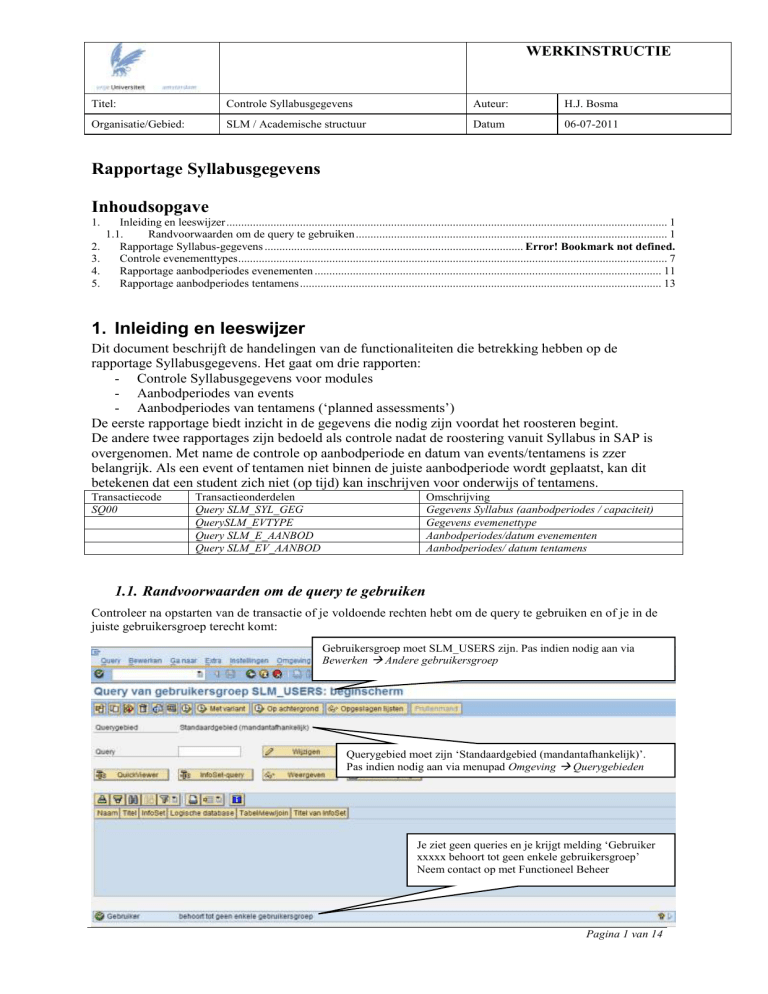
WERKINSTRUCTIE
Titel:
Controle Syllabusgegevens
Auteur:
H.J. Bosma
Organisatie/Gebied:
SLM / Academische structuur
Datum
06-07-2011
Rapportage Syllabusgegevens
Inhoudsopgave
1.
2.
3.
4.
5.
Inleiding en leeswijzer ...................................................................................................................................................... 1
1.1.
Randvoorwaarden om de query te gebruiken .......................................................................................................... 1
Rapportage Syllabus-gegevens ........................................................................................ Error! Bookmark not defined.
Controle evenementtypes.................................................................................................................................................. 7
Rapportage aanbodperiodes evenementen ...................................................................................................................... 11
Rapportage aanbodperiodes tentamens ........................................................................................................................... 13
1. Inleiding en leeswijzer
Dit document beschrijft de handelingen van de functionaliteiten die betrekking hebben op de
rapportage Syllabusgegevens. Het gaat om drie rapporten:
- Controle Syllabusgegevens voor modules
- Aanbodperiodes van events
- Aanbodperiodes van tentamens (‘planned assessments’)
De eerste rapportage biedt inzicht in de gegevens die nodig zijn voordat het roosteren begint.
De andere twee rapportages zijn bedoeld als controle nadat de roostering vanuit Syllabus in SAP is
overgenomen. Met name de controle op aanbodperiode en datum van events/tentamens is zzer
belangrijk. Als een event of tentamen niet binnen de juiste aanbodperiode wordt geplaatst, kan dit
betekenen dat een student zich niet (op tijd) kan inschrijven voor onderwijs of tentamens.
Transactiecode
SQ00
Transactieonderdelen
Query SLM_SYL_GEG
QuerySLM_EVTYPE
Query SLM_E_AANBOD
Query SLM_EV_AANBOD
Omschrijving
Gegevens Syllabus (aanbodperiodes / capaciteit)
Gegevens evemenettype
Aanbodperiodes/datum evenementen
Aanbodperiodes/ datum tentamens
1.1. Randvoorwaarden om de query te gebruiken
Controleer na opstarten van de transactie of je voldoende rechten hebt om de query te gebruiken en of je in de
juiste gebruikersgroep terecht komt:
Gebruikersgroep moet SLM_USERS zijn. Pas indien nodig aan via
Bewerken Andere gebruikersgroep
Querygebied moet zijn ‘Standaardgebied (mandantafhankelijk)’.
Pas indien nodig aan via menupad Omgeving Querygebieden
Je ziet geen queries en je krijgt melding ‘Gebruiker
xxxxx behoort tot geen enkele gebruikersgroep’
Neem contact op met Functioneel Beheer
Pagina 1 van 14
WERKINSTRUCTIE
Titel:
Controle Syllabusgegevens
Auteur:
H.J. Bosma
Organisatie/Gebied:
SLM / Academische structuur
Datum
06-07-2011
Pagina 2 van 14
WERKINSTRUCTIE
Titel:
Controle Syllabusgegevens
Auteur:
H.J. Bosma
Organisatie/Gebied:
SLM / Academische structuur
Datum
06-07-2011
2. Controle modules en evaluaties tbv Syllabus
De volgende transacties worden toegepast:
Concernsysteem:
Transactie:
Menupad:
SAP R/3
SQ01
geen
Dubbelklik in de lijst op query
SLM_SYL_GEG. De query wordt
overgenomen in het selectievakje bovenin
het scherm.
Klik op ‘Uitvoeren (F8) om de query
te starten
In het selectiescherm wordt automatisch al
een aantal velden gevuld.
Zoek om te beginnen de juiste module(s)
op waarvoor je de query wilt uitvoeren.
Dit kan op twee manieren:
1. door het invullen van een
‘Zoekbegrip’
2.
Via de zoekhulp
naast veld
‘Object-ID’.
Beide manieren worden hierna beschreven
Pagina 3 van 14
WERKINSTRUCTIE
Titel:
Controle Syllabusgegevens
Auteur:
H.J. Bosma
Organisatie/Gebied:
SLM / Academische structuur
Datum
06-07-2011
Selectie via zoekbegrip (1)
Vul een zoekbegrip in
Druk op Enter.
Selectie via zoekbegrip (2)
Kruis de gewenste module(s) aan
Gebruik knoppen
om alle rijen
te selecteren resp. deselecteren
Druk op Enter
Selectie via Zoekhulp (1)
Hier wordt beschreven hoe je alle modules
van een faculteit kunt selecteren
Klik in veld ‘Object-ID’
Klik op de Zoekhulp
Selectie via Zoekhulp (2)
Als niet zoekhulp ‘Vrij zoeken wordt
gestart, selecteer deze dan eerst.
Pagina 4 van 14
WERKINSTRUCTIE
Titel:
Controle Syllabusgegevens
Auteur:
H.J. Bosma
Organisatie/Gebied:
SLM / Academische structuur
Datum
06-07-2011
Selectie via Zoekhulp (3)
Je bent nu in de zoekhulp ‘Vrij zoeken’.
Klik op het driehoekje links naast
‘Organisatorische eenheid’
Selectie via Zoekhulp (4)
Vink hokje ‘Organisatorische eenheid
(code)’ aan
Vul onder ‘Waarde’ de eerste 2 cijfers van
je faculteit in, gevolgd door een sterretje
(*).
Klik eventueel ter controle op knop
‘Aant.treffers’; erachter komt dan het
aantal gevonden modules te staan.
Klik
(F8) om door te gaan.
Pagina 5 van 14
WERKINSTRUCTIE
Titel:
Controle Syllabusgegevens
Auteur:
H.J. Bosma
Organisatie/Gebied:
SLM / Academische structuur
Datum
06-07-2011
Selectie via Zoekhulp (5)
Kruis de gewenste module(s) aan
Gebruik knoppen
om alle rijen
te selecteren resp. deselecteren
Druk op Enter
De geselecteerde modules zijn nu
overgenomen in het selectiescherm.
In principe zijn alle gewenste velden
ingevuld.
Let op: om een goede selectie op de
aanbodperiodes te maken MOET onder
‘Evaluatietijdvak’ het juiste cursusjaar met
begin- en einddatum gevuld zijn, zowel in
veld ‘Objectselectietijdvak’ als in
‘Gegevensselectietijdvak’.
Uitvoeren om de query te draaien.
Pagina 6 van 14
WERKINSTRUCTIE
Titel:
Controle Syllabusgegevens
Auteur:
H.J. Bosma
Organisatie/Gebied:
SLM / Academische structuur
Datum
06-07-2011
De rapportage wordt op scherm getoond.
De volgende kolommen worden standaard
weergegeven:
Objecttype (SM), object-ID en
objectcode
Optimale/maximale capaciteit
Veld ‘Niet interfacen Syl+’
Omschrijving module
6x2 kolommen met
aanbodjaar/aanbodperiodes van
de module
Objectttype (CE), object-ID en
object-code van Evaluatie
6x2 kolommen met
aanbodjaar/aanbodperiodes van
de evaluatie
-
3. Controle evenementtypes
De volgende transacties worden toegepast:
Concernsysteem:
Transactie:
Menupad:
SAP R/3
SQ01
geen
Dubbelklik in de lijst op query
SLM_ETYPE. De query wordt
overgenomen in het selectievakje bovenin
het scherm.
Klik op ‘Uitvoeren (F8) om de query
te starten
Pagina 7 van 14
WERKINSTRUCTIE
Titel:
Controle Syllabusgegevens
Auteur:
H.J. Bosma
Organisatie/Gebied:
SLM / Academische structuur
Datum
06-07-2011
In het selectiescherm wordt automatisch al
een aantal velden gevuld.
Zoek om te beginnen de juiste module(s)
op waarvoor je de query wilt uitvoeren.
Dit kan op twee manieren:
3. door het invullen van een
‘Zoekbegrip’
4.
Via de zoekhulp
naast veld
‘Object-ID’.
Beide manieren worden hierna beschreven
Selectie via zoekbegrip (1)
Vul een zoekbegrip in
Druk op Enter.
Selectie via zoekbegrip (2)
Kruis de gewenste module(s) aan
Gebruik knoppen
om alle rijen
te selecteren resp. deselecteren
Druk op Enter
Pagina 8 van 14
WERKINSTRUCTIE
Titel:
Controle Syllabusgegevens
Auteur:
H.J. Bosma
Organisatie/Gebied:
SLM / Academische structuur
Datum
06-07-2011
Selectie via Zoekhulp (1)
Hier wordt beschreven hoe je alle modules
van een faculteit kunt selecteren
Klik in veld ‘Object-ID’
Klik op de Zoekhulp
Selectie via Zoekhulp (2)
Als niet zoekhulp ‘Vrij zoeken wordt
gestart, selecteer deze dan eerst.
Selectie via Zoekhulp (3)
Je bent nu in de zoekhulp ‘Vrij zoeken’.
Klik op het driehoekje links naast ‘Object’
Pagina 9 van 14
WERKINSTRUCTIE
Titel:
Controle Syllabusgegevens
Auteur:
H.J. Bosma
Organisatie/Gebied:
SLM / Academische structuur
Datum
06-07-2011
Selectie via Zoekhulp (4)
Vink hokje ‘Objectcode’ aan
Vul achter Objectcode de beginletter van je
faculteit in, gevolgd door een sterretje (*).
Klik eventueel ter controle op knop
‘Aant.treffers’; erachter komt dan het
aantal gevonden ev.types te staan.
Klik
(F8) om door te gaan.
Selectie via Zoekhulp (5)
Kruis de gewenste module(s) aan
Gebruik knoppen
om alle rijen
te selecteren resp. deselecteren
Druk op Enter
De geselecteerde evenementtypes zijn nu
overgenomen in het selectiescherm.
Pagina 10 van 14
WERKINSTRUCTIE
Titel:
Controle Syllabusgegevens
Auteur:
H.J. Bosma
Organisatie/Gebied:
SLM / Academische structuur
Datum
06-07-2011
Vul de juiste peildatum in.
Uitvoeren om de query te draaien.
4. Rapportage aanbodperiodes evenementen
Dubbelklik in de lijst op query
SLM_E_AANBOD. De query wordt
overgenomen in het selectievakje bovenin
het scherm.
Klik op ‘Uitvoeren (F8) om de query
te starten
Pagina 11 van 14
WERKINSTRUCTIE
Titel:
Controle Syllabusgegevens
Auteur:
H.J. Bosma
Organisatie/Gebied:
SLM / Academische structuur
Datum
06-07-2011
Het selectiescherm wordt getoond.
Een aantal gegevens is al ingevuld, zoals
het evaluatietijdvak.
Als je zoekt via het zoekbegrip, zorg dan
dat je via de omschrijving van het
evenement zoekt! Een evenement heeft
geen logische korte code, maar de code uit
Syllabus.
Je kunt wel zoeken via de verkorte code
van het evenementtype (onder
‘Programma-inperkingen’). Voor een
selectie op alle evenementen van je
faculteit kun je de beginletter gebruiken.
Voor faculteit Letteren kun je bijvoorbeeld
‘L*’ bij Evenementtype invullen.
Klik op ‘Uitvoeren (F8) om de query
te starten
In de resultaatlijst staan de volgende
velden:
Object-ID, -code en -omschrijving van
het event
Begin- en einddatum van het event.. In
het voorbeeld hiernaast staat in de
gemarkeerde regel een hoorcollege met
begindatum 05.09.2011 en einddatum
17.10.2011. Het hoorcollege vindt
blijkbaar een aantal keer plaats in dit
tijdvak
Code en omschrijving van
evenementtype
Aanbodperiode van het event. De
begin- en einddatum van het event
behoort (ongeveer) in deze periode te
passen.
Pagina 12 van 14
WERKINSTRUCTIE
Titel:
Controle Syllabusgegevens
Auteur:
H.J. Bosma
Organisatie/Gebied:
SLM / Academische structuur
Datum
06-07-2011
5. Rapportage aanbodperiodes tentamens
Dubbelklik in de lijst op query
SLM_EV_AANBOD. De query wordt
overgenomen in het selectievakje bovenin
het scherm.
Klik op ‘Uitvoeren (F8) om de query
te starten
Het selectiescherm wordt getoond.
Geef een objectcode, bijvoorbeeld de eerste
letter van je faculteit met een ster erachter.
Kies een jaar / periode of een tijdvak
waarbinnen je de tentamens wilt zien
Klik op ‘Uitvoeren (F8) om de query
te starten
In de resultaatlijst staan de volgende
velden:
Eval.-ID, van het tentamen
Periode en aanbodnummer
Code uit Syllabus en
objectomschrijving van het tentamen
Objectcode en -omschrijving van de
evaluatie
Tentamendatum en –tijd. Deze datum
hoort in de aanbodperiode te vallen.
Gebouw
.
Pagina 13 van 14
WERKINSTRUCTIE
Titel:
Controle Syllabusgegevens
Auteur:
H.J. Bosma
Organisatie/Gebied:
SLM / Academische structuur
Datum
06-07-2011
Pagina 14 van 14